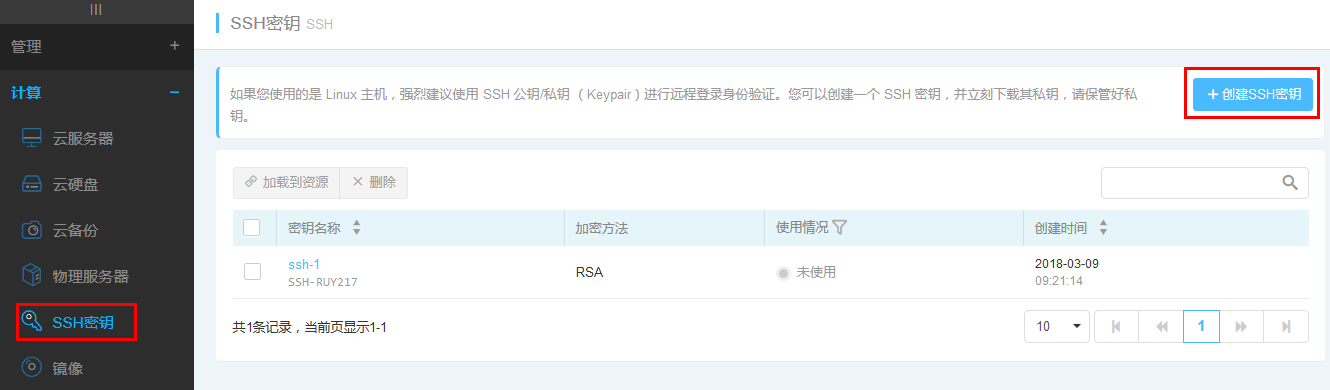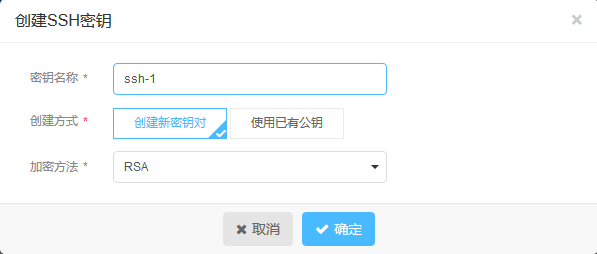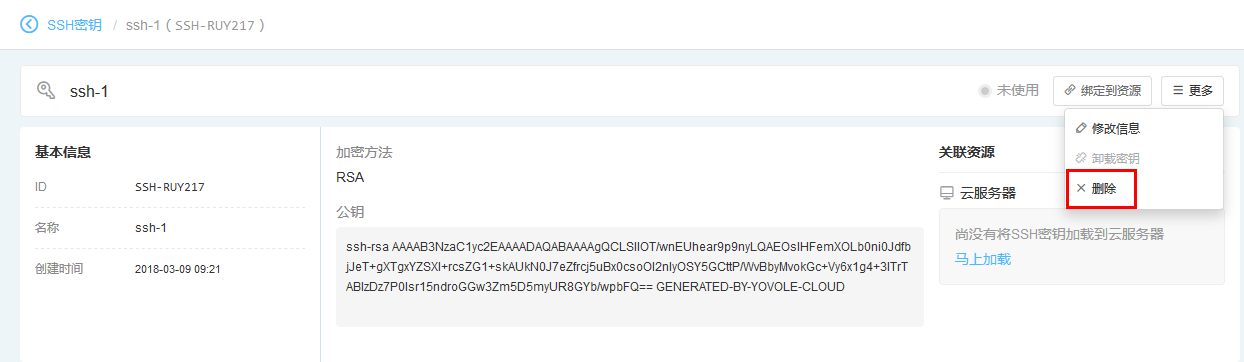ssh密钥
SSH密钥
SSH(Secure Shell)密钥是一种专门为远程登录会话和其他网络服务提供的协议,具有安全性高、使用简单和管理便捷的特点。在云平台中,SSH密钥用于加密Linux系统的登录信息,保证云服务器的安全可靠。
SSH密钥分为公钥和私钥两部分,公钥向外公开,在加密时使用公钥加密相关内容;私钥对外保密,在解密时使用私钥解密内容。
在使用SSH密钥加密Linux系统登录时,云服务器端保存公钥,用户需要保存私钥。私钥文件泄露会造成登录信息泄露,因此用户需要妥善保管。如不慎丢失或泄露密钥文件,建议尽快更换新密钥。
1. 使用限制
- 绑定SSH密钥需要云服务器处于开机状态;
- 私钥文件仅可下载一次,如未下载或者丢失,只可删除该密钥;
- 如在创建云服务器时选择密钥登录方式,则只可通过密钥登录,如需控制台登录,需要重置云服务器密码。
- 一个SSH密钥支持绑定多个云服务器,但出于安全考虑,建议一个SSH密钥只绑定一个云服务器。
- 一个云服务器可以绑定多个SSH密钥,使用任意一个均可登录。
- 绑定过的SSH密钥的云服务器,将使用密钥方式登录,原始密码或重置的密码登录方式均无效。如果使用云控制台登录,仍需使用密码登陆。
2. 控制台操作指南
2.1. 创建SSH密钥
在【计算】--【SSH密钥】中,点击【创建SSH密钥】;
输入密钥名称,并选择密钥创建方式与加密方式后,点击【确定】;
密钥创建完成将自动弹出下载对话框,对话框仅弹出一次。如不慎关闭或取消下载,需要删除该密钥并重新创建密钥。创建成功的密钥在【计算】-【SSH密钥】中可见。
说明:部分浏览器在开启自动下载后,会在不弹窗的情况下直接下载密钥,请至下载目录寻找密钥文件。
2.2. 绑定/解绑云服务器
方式一:
在【计算】--【SSH密钥】中,点击列表中要使用的SSH密钥名称进入详情;
点击【加载密钥】图标,选择要绑定的云服务器后确认;
SSH密钥详情页面右侧显示着当前绑定的云服务器,点击“X”解除绑定。
方式二:
在【计算】--【云服务器】中,点击云服务器列表中的指定实例名称进入服务器详情页面,在详情页面点击【马上绑定】,选择SSH密钥绑定。如已经绑定密钥,该位置会显示已绑定密钥列表,点击需要解绑的密钥后的X即可完成解绑。
2.3. 修改密钥信息
在【计算】--【SSH密钥】中,点击需要修改的密钥名;
进入SSH详情页面中点击右上方的【更多】,选择【修改信息】;
在弹出的对话框中输入新的名称,完成修改。
2.4. 删除SSH密钥
删除SSH密钥前,需要将该密钥与云服务器解绑,在确认密钥没有绑定任何资源后,可进行删除操作。
在【计算】--【SSH密钥】中,点击需要删除的密钥名;
进入SSH详情页后点击【更多】,在选项中点击【删除】,完成删除。